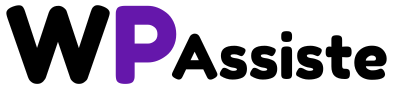WordPress
Guide ultime du dépannage WordPress
Table of Contents
WordPress est une plateforme incroyablement populaire pour la création et la gestion de sites web, mais comme toute technologie, elle peut parfois rencontrer des problèmes. Qu’il s’agisse de l’écran blanc de la mort, d’erreurs de connexion sur les réseaux multisite, d’erreurs 404, ou d’autres problèmes courants, il est crucial de savoir comment les identifier et les résoudre efficacement. Ce guide ultime de dépannage WordPress vous fournira les connaissances nécessaires pour résoudre les problèmes les plus courants et maintenir votre site en bon état de fonctionnement.
Principaux points à retenir
- Apprendre à identifier et résoudre l’écran blanc de la mort sur WordPress est essentiel pour restaurer l’accès à votre site.
- La correction des problèmes de connexion sur les réseaux multisite nécessite une vérification minutieuse de la configuration du wp-config.php et une attention particulière aux sous-domaines.
- Les erreurs 404 peuvent être corrigées en comprenant leurs causes et en mettant en œuvre des méthodes spécifiques pour les résoudre, tout en optimisant le site pour les prévenir à l’avenir.
- Savoir diagnostiquer et récupérer d’une erreur fatale de WordPress est crucial pour la stabilité de votre site.
- La mise à jour régulière de WordPress et la mise en œuvre de mesures de sécurité robustes sont fondamentales pour prévenir les erreurs courantes et sécuriser votre site.
Écran blanc de la mort sur WordPress
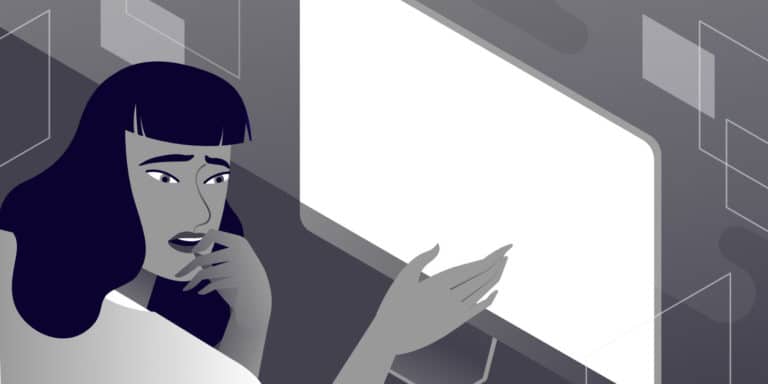
Identifier la cause de l’écran blanc
L’identification de la cause de l’écran blanc de la mort sur WordPress est cruciale pour pouvoir le résoudre efficacement. Les causes peuvent varier grandement, allant d’un thème ou plugin défectueux à un problème de mémoire PHP insuffisante. Voici quelques étapes pour vous aider à identifier le problème :
- Vérifiez les journaux d’erreurs de votre serveur web.
- Désactivez tous les plugins pour voir si le problème persiste.
- Activez un thème par défaut de WordPress, comme Twenty Twenty, pour exclure un problème de thème.
- Augmentez la limite de mémoire PHP dans votre fichier wp-config.php.
Une fois la cause identifiée, il est plus facile de trouver la solution adéquate.
Il est également recommandé de consulter des ressources spécialisées en maintenance et sécurité WordPress pour des solutions plus approfondies. Par exemple, certains sites offrent des services WordPress incluant la maintenance, la performance, la sécurité, et des ressources pour la récupération rapide des sites WordPress piratés avec des mesures de sécurité renforcées.
Solutions pour restaurer l’accès au site
Pour restaurer l’accès à votre site WordPress après avoir rencontré l’écran blanc de la mort, suivez ces étapes essentielles :
- Vérifiez les plugins et les thèmes pour identifier ceux qui pourraient être à l’origine du problème. Désactivez-les un par un pour trouver le coupable.
- Mettez à jour WordPress, les thèmes et les plugins à leur dernière version pour corriger les vulnérabilités et les bugs connus.
- Augmentez la limite de mémoire PHP de votre site via le fichier wp-config.php.
- Si le problème persiste, envisagez de restaurer une sauvegarde de votre site à un état antérieur où il fonctionnait correctement.
Assurez-vous d’avoir une sauvegarde récente de votre site avant de procéder à ces étapes.
Ces actions peuvent aider à résoudre l’écran blanc de la mort et à restaurer l’accès à votre site. Pour une assistance supplémentaire, n’hésitez pas à contacter le support technique de votre hébergement web.
Prévenir l’écran blanc de la mort à l’avenir
Pour prévenir l’écran blanc de la mort sur votre site WordPress à l’avenir, il est crucial d’adopter des pratiques de maintenance régulières et de rester vigilant quant aux mises à jour et aux compatibilités des thèmes et plugins. Voici quelques étapes clés à suivre :
- Effectuez des sauvegardes régulières de votre site pour pouvoir le restaurer en cas de problème.
- Mettez à jour régulièrement WordPress, les thèmes et les plugins pour bénéficier des dernières corrections de sécurité et de fonctionnalités.
- Utilisez un thème et des plugins de sources fiables pour minimiser les risques de conflits.
- Testez les mises à jour sur un site de staging avant de les appliquer sur votre site en production.
Assurez-vous également de surveiller la performance de votre site et de vérifier régulièrement les journaux d’erreurs. Cela vous aidera à identifier et à résoudre rapidement les problèmes avant qu’ils ne se transforment en écran blanc de la mort.
Correction des problèmes de connexion sur les réseaux multisite

Vérification de la configuration du wp-config.php
La configuration correcte du fichier wp-config.php est cruciale pour le bon fonctionnement d’un réseau multisite WordPress. Assurez-vous que la directive WP_ALLOW_MULTISITE est correctement définie pour activer la fonctionnalité multisite. Voici les étapes à suivre :
- Avant toute modification, créez une sauvegarde complète de votre site WordPress.
- Utilisez un client FTP ou le gestionnaire de fichiers cPanel pour accéder à votre fichier wp-config.php.
- Ajoutez la ligne define( ‘WP_ALLOW_MULTISITE’, true ); juste avant la ligne /* C’est tout, arrêtez les modifications ! Bonne publication. */.
- Enregistrez et téléversez votre fichier modifié sur le serveur.
Assurez-vous également de vérifier et de corriger la directive SUBDOMAIN_INSTALL si vous utilisez des sous-domaines pour votre réseau multisite.
Une fois ces modifications effectuées, votre site devrait être prêt à fonctionner en mode multisite. Pour toute assistance supplémentaire, référez-vous à des guides détaillés comme celui mentionné dans le titre « Comment installer et configurer le réseau WordPress Multisite – IsItWP« .
Résolution des problèmes de sous-domaines
La configuration incorrecte des sous-domaines est une cause fréquente de problèmes dans les réseaux multisite WordPress. Assurez-vous que votre hébergeur supporte les sous-domaines génériques avant de procéder à la configuration de votre réseau multisite. La mise en place de sous-domaines joker (wildcard) est essentielle pour permettre à WordPress de créer de nouveaux sites avec leurs propres sous-domaines de manière fluide.
Pour configurer des sous-domaines joker, ajoutez un sous-domaine avec un astérisque (par exemple, *.example.com) dans les réglages de votre hébergeur. Ce processus permet à WordPress multisite de mapper automatiquement les sous-domaines non définis préalablement.
Voici les étapes à suivre pour une configuration réussie :
- Confirmez la prise en charge des sous-domaines génériques par votre hébergeur.
- Ajoutez un sous-domaine joker dans les réglages de votre hébergeur.
- Assurez-vous que le champ de la racine du document est correctement configuré.
- Enregistrez vos réglages en cliquant sur le bouton « Envoyer ».
En suivant ces étapes, vous devriez être en mesure de résoudre les problèmes liés aux sous-domaines et d’améliorer la gestion de votre réseau multisite WordPress.
Assurer la compatibilité des plugins avec le multisite
Assurer la compatibilité des plugins avec une configuration WordPress multisite est crucial pour le bon fonctionnement de votre réseau de sites. Tous les plugins ne sont pas conçus pour fonctionner sur un réseau multisite, et il est important de vérifier cette compatibilité avant l’installation.
Avant d’installer un plugin, vérifiez toujours si l’auteur a mentionné sa compatibilité avec le multisite sur la page du plugin.
Pour faciliter cette tâche, voici une liste de quelques plugins essentiels recommandés pour les réseaux multisite :
- Yoast SEO : Optimisation du référencement pour tous vos sites.
- Wordfence Security : Sécurité renforcée pour protéger votre réseau contre les menaces.
- WP Rocket : Amélioration de la performance et de la vitesse de chargement des sites.
- User Role Editor : Gestion des rôles et des permissions à travers le réseau.
Il est également possible de désactiver tous les plugins non compatibles en vous rendant sur la page « Plugins » puis en sélectionnant « Désactiver » dans le menu déroulant « Actions groupées ». Cette étape est essentielle pour maintenir la stabilité et la performance de votre réseau multisite.
Réparer les erreurs 404 sur WordPress

Comprendre les causes des erreurs 404
Les erreurs 404 sont souvent le résultat de liens morts ou de pages supprimées qui ne sont plus accessibles aux visiteurs. Ces erreurs peuvent également survenir lorsque l’URL d’une page est modifiée sans mettre à jour les liens correspondants, entraînant ainsi une mauvaise expérience utilisateur et potentiellement un impact négatif sur le classement SEO du site.
Il est crucial de régulièrement vérifier l’existence de liens morts et de corriger les erreurs 404 pour maintenir la santé et la performance de votre site WordPress.
Les causes principales des erreurs 404 incluent :
- Changements dans la structure de l’URL
- Suppression de pages ou de contenu
- Liens incorrects dans les contenus ou les menus
- Problèmes de redirection
Méthodes pour corriger les erreurs 404
Les erreurs 404 ne sont pas seulement frustrantes pour les utilisateurs, mais elles peuvent également nuire gravement à votre référencement. Heureusement, il existe plusieurs méthodes pour les corriger et améliorer l’expérience utilisateur sur votre site WordPress. La première étape consiste à identifier toutes les pages 404 en utilisant des outils comme Google Search Console ou des plugins WordPress dédiés à la surveillance des liens brisés.
Voici quelques méthodes efficaces pour corriger les erreurs 404 :
- Utiliser des plugins de redirection pour rediriger automatiquement les pages 404 vers des pages pertinentes.
- Vérifier et corriger les liens internes brisés.
- S’assurer que les suppressions de pages sont accompagnées de redirections 301 vers des pages similaires ou pertinentes.
- Utiliser le fichier .htaccess pour gérer les redirections au niveau du serveur.
Astuce : Il est crucial de régulièrement vérifier votre site pour les liens brisés et les corriger pour maintenir une bonne santé de votre site web.
Optimisation du site pour prévenir les erreurs 404
Pour prévenir efficacement les erreurs 404, il est crucial d’adopter une approche proactive en matière d’optimisation de site. Une navigation claire et une structure de site bien organisée sont fondamentales pour éviter que les utilisateurs et les moteurs de recherche ne tombent sur des pages inexistantes.
- Assurez-vous que tous les liens internes fonctionnent correctement.
- Utilisez des outils de vérification de liens pour identifier et corriger les liens brisés.
- Mettez en place des redirections 301 pour les pages qui ont changé d’adresse.
Une maintenance régulière et l’optimisation des performances sont essentielles pour garantir le bon fonctionnement et la sécurité de votre site web.
En suivant ces étapes, vous pouvez réduire significativement le risque d’erreurs 404, améliorant ainsi l’expérience utilisateur et la visibilité de votre site sur les moteurs de recherche.
Résoudre l'erreur fatale de WordPress

Diagnostiquer la source de l’erreur fatale
L’erreur fatale de WordPress peut survenir pour diverses raisons, rendant le diagnostic initial crucial. Identifier la cause exacte est essentiel pour appliquer la solution adéquate. Voici quelques causes communes :
- Plugins ou thèmes incompatibles
- Épuisement de la mémoire PHP
- Erreurs de codage
- Problèmes de serveur
Assurez-vous de vérifier le fichier wp-config.php pour activer le mode de débogage de WordPress, ce qui peut révéler des indices précieux sur l’origine de l’erreur.
Une fois la source identifiée, il est possible de procéder à des corrections ciblées, minimisant ainsi le temps d’arrêt du site et les perturbations pour les visiteurs. Chez Seahawk, notre support WordPress complet peut vous aider à construire un site plus stable et sécurisé.
Étapes pour récupérer le site après une erreur fatale
Après avoir diagnostiqué la source de l’erreur fatale, il est crucial de suivre des étapes méthodiques pour récupérer votre site WordPress. Commencez par désactiver tous les plugins pour voir si cela résout le problème. Si l’erreur persiste, passez à l’étape suivante qui consiste à revenir à un thème par défaut. Souvent, les thèmes personnalisés peuvent causer des conflits.
Assurez-vous de toujours avoir une sauvegarde récente de votre site avant de tenter toute réparation.
Si les étapes précédentes ne résolvent pas le problème, envisagez de réinitialiser votre fichier .htaccess ou d’augmenter la limite de mémoire PHP. Voici une liste concise des étapes à suivre :
- Désactiver tous les plugins
- Revenir à un thème par défaut
- Réinitialiser le fichier .htaccess
- Augmenter la limite de mémoire PHP
Ces actions peuvent aider à restaurer l’accès à votre site. Si le problème persiste, il peut être nécessaire de contacter un professionnel pour une assistance plus approfondie.
Précautions pour éviter les erreurs fatales
Pour minimiser le risque d’erreurs fatales sur votre site WordPress, il est crucial d’adopter une approche proactive. Mettre régulièrement à jour vos thèmes, plugins et la version de WordPress elle-même est une étape fondamentale pour assurer la sécurité et la stabilité de votre site.
Il est également essentiel de tester les mises à jour sur un environnement de staging avant de les appliquer sur votre site en production. Cela permet d’identifier et de résoudre les problèmes potentiels sans mettre en danger votre site principal.
Voici quelques mesures supplémentaires à considérer :
- Sauvegarde régulière de votre site
- Utilisation d’un service de dépannage professionnel comme Dépannage Urgent WordPress
- Augmentation de la limite de mémoire PHP pour prévenir l’épuisement de la mémoire
En suivant ces conseils, vous pouvez réduire considérablement le risque d’erreurs fatales et maintenir un site WordPress sain et performant.
Réparation de l'erreur 500 Internal Server

Identifier les déclencheurs de l’erreur 500
L’identification des déclencheurs de l’erreur 500 est cruciale pour la résolution rapide des problèmes sur votre site WordPress. Les causes communes incluent des problèmes de serveur, des conflits de plugins ou de thèmes, et l’épuisement des ressources PHP. Voici une liste des déclencheurs potentiels :
- Problèmes de serveur
- Conflits entre plugins ou avec des thèmes
- Épuisement des ressources PHP
- Fichiers .htaccess corrompus
- Permissions de fichiers incorrectes
Il est important de vérifier chaque élément de cette liste pour diagnostiquer correctement l’origine de l’erreur 500.
Une fois les déclencheurs identifiés, vous pouvez commencer à travailler sur les solutions appropriées pour restaurer le fonctionnement normal de votre site.
Solutions pratiques pour l’erreur 500
Lorsque vous êtes confronté à une erreur 500 Internal Server sur votre site WordPress, il est crucial d’agir rapidement pour minimiser l’impact sur votre site et vos visiteurs. Voici quelques étapes pratiques à suivre :
- Vérifiez le fichier .htaccess : Assurez-vous qu’il n’est pas corrompu. Vous pouvez le faire en le renommant temporairement et en vérifiant si l’erreur persiste.
- Augmentez la limite de mémoire PHP : Parfois, l’erreur peut être due à un manque de ressources. Augmentez la limite de mémoire dans le fichier wp-config.php.
- Désactivez les plugins et les thèmes : Les conflits entre plugins ou thèmes peuvent souvent causer cette erreur. Désactivez-les tous, puis réactivez-les un par un pour identifier le coupable.
- Consultez les logs d’erreur : Les fichiers journaux peuvent fournir des indices précieux sur la source du problème.
Note importante : Si après avoir suivi ces étapes, l’erreur 500 persiste, il pourrait être judicieux de faire appel à un service de dépannage WordPress urgent. Ce service offre une assistance experte rapide pour les problèmes de site, avec un diagnostic rapide, une réparation, une optimisation et des conseils fournis pour un investissement abordable de 80€.
Mesures préventives contre l’erreur 500
Pour éviter l’erreur 500 Internal Server sur votre site WordPress, il est crucial d’adopter une approche proactive en matière de maintenance et de sécurité. Une surveillance régulière et des mises à jour systématiques sont essentielles pour prévenir ce type d’erreur.
- Effectuez des sauvegardes régulières de votre site pour pouvoir le restaurer en cas de problème.
- Mettez à jour régulièrement WordPress, les thèmes et les plugins pour éviter les vulnérabilités de sécurité.
- Utilisez un service de surveillance de site pour détecter rapidement les problèmes de performance ou de sécurité.
- Consultez régulièrement les logs de votre serveur pour identifier et résoudre les problèmes avant qu’ils ne se transforment en erreurs graves.
Astuce : Une bonne pratique consiste à effectuer des tests de charge sur votre site pour s’assurer qu’il peut gérer un trafic élevé sans rencontrer d’erreur 500.
Mise à jour de WordPress sans risques

Préparation avant la mise à jour
Avant de procéder à la mise à jour de WordPress, il est crucial de prendre certaines mesures préparatoires pour assurer une transition en douceur et minimiser les risques de problèmes. Effectuez une sauvegarde complète de votre site, incluant la base de données et tous les fichiers. Cette étape est fondamentale pour pouvoir restaurer votre site en cas de problème durant la mise à jour.
Voici une liste de vérifications préalables :
- Vérifiez la compatibilité de vos thèmes et plugins avec la nouvelle version de WordPress.
- Assurez-vous que votre version de PHP est à jour pour maximiser la sécurité et les performances.
- Mettez en place un environnement de test pour vérifier la compatibilité et le bon fonctionnement de votre site avec la nouvelle version.
Note importante : Il est recommandé de mettre votre site en mode maintenance durant la mise à jour pour éviter que les visiteurs ne rencontrent des problèmes ou des messages d’erreur.
En suivant ces étapes, vous serez mieux préparé à effectuer une mise à jour sans risques et à profiter des améliorations et des nouvelles fonctionnalités offertes par la dernière version de WordPress.
Procédure de mise à jour en toute sécurité
La mise à jour de WordPress est cruciale pour la sécurité et les performances de votre site. Avant de lancer une mise à jour, il est essentiel de prendre certaines précautions pour éviter tout problème. Commencez par effectuer une sauvegarde complète de votre site, incluant la base de données et tous les fichiers. Cela vous permettra de restaurer votre site à son état précédent en cas de problème.
Voici une liste de vérifications préalables à la mise à jour :
- Sauvegarde complète du site
- Vérification de la compatibilité des plugins et thèmes avec la nouvelle version
- Mise à jour de la version PHP vers la dernière version disponible
- Désactivation temporaire des plugins de cache
Note importante : Assurez-vous que votre environnement d’hébergement supporte la nouvelle version de PHP avant de procéder à la mise à jour.
Une fois ces étapes complétées, vous pouvez procéder à la mise à jour de WordPress via le tableau de bord. Après la mise à jour, réactivez les plugins de cache et vérifiez le fonctionnement du site. En cas de problème, n’hésitez pas à restaurer la sauvegarde précédemment créée.
Vérification post-mise à jour pour assurer la stabilité
Après avoir mis à jour WordPress, il est crucial de vérifier la stabilité et le fonctionnement correct de votre site. Commencez par naviguer sur votre site pour identifier d’éventuels problèmes visuels ou fonctionnels. Ensuite, assurez-vous que tous les plugins et thèmes sont compatibles avec la nouvelle version de WordPress.
- Vérifiez la compatibilité des plugins et thèmes
- Testez les fonctionnalités clés du site
- Examinez les journaux d’erreurs pour détecter des problèmes cachés
Assurez-vous également de tester la vitesse de chargement de votre site. Des modifications importantes peuvent affecter la performance.
Enfin, n’oubliez pas de consulter les retours des utilisateurs. Leur expérience peut révéler des problèmes que vous n’avez pas détectés lors de vos tests initiaux.
Les erreurs courantes de WordPress et leurs solutions

Liste des erreurs courantes et diagnostics
Dans le monde de WordPress, rencontrer des erreurs est presque inévitable. Cependant, être bien informé sur les erreurs courantes et leurs diagnostics peut grandement faciliter leur correction. Voici une liste succincte des erreurs les plus fréquemment rencontrées par les utilisateurs de WordPress, accompagnée de leurs causes probables :
- Erreur d’écran blanc : Souvent due à un plugin ou un thème défectueux.
- Erreur de connexion au réseau multisite : Problèmes de configuration dans wp-config.php.
- Erreur 404 : Liens brisés ou contenu supprimé.
- Erreur fatale : Souvent causée par des conflits entre plugins ou thèmes.
- Erreur 500 Internal Server : Problèmes de serveur ou de fichier .htaccess corrompu.
Il est crucial de ne pas paniquer et d’aborder chaque erreur avec méthode. Identifier correctement l’erreur est la première étape vers une solution efficace. Une fois la cause identifiée, la plupart des erreurs peuvent être résolues en suivant des étapes spécifiques de dépannage.
Guides de dépannage pas à pas
Le dépannage WordPress est une étape cruciale pour assurer la pérennité et la performance de votre site. Suivre un guide pas à pas vous permet d’identifier et de résoudre efficacement les problèmes courants, sans nécessiter une expertise technique approfondie.
- Étape 1 : Identifier le problème en consultant les logs d’erreur ou en utilisant des outils de diagnostic.
- Étape 2 : Rechercher des solutions spécifiques au problème identifié sur des forums de support WordPress ou dans des guides en ligne.
- Étape 3 : Appliquer la solution en suivant les instructions détaillées. Tester le site après chaque modification pour s’assurer que le problème est résolu.
- Étape 4 : Si le problème persiste, envisager de contacter un professionnel du dépannage WordPress.
Assurez-vous de toujours avoir une sauvegarde récente de votre site avant de commencer tout dépannage. Cela vous permettra de restaurer votre site à son état précédent en cas de problème.
En suivant ces étapes, vous serez en mesure de résoudre la plupart des problèmes courants de WordPress, améliorant ainsi la sécurité et la performance de votre site.
Conseils pour maintenir un site WordPress sain
Maintenir un site WordPress sain nécessite une attention régulière et l’adoption de bonnes pratiques. La limitation des plugins et l’ajustement des paramètres PHP/MySQL sont cruciaux pour optimiser les performances et la sécurité de votre site. Voici quelques conseils essentiels :
- Utilisez des plugins de mise en cache pour améliorer la vitesse du site.
- Optimisez les images et les bases de données pour réduire le temps de chargement.
- Mettez en œuvre un CDN pour distribuer le contenu plus efficacement.
- Respectez les meilleures pratiques en matière de performance pour les thèmes et les hébergeurs web.
Il est vital de suivre les mesures de performance clés pour évaluer l’efficacité de vos efforts d’optimisation.
Enfin, la maintenance régulière et la surveillance de la sécurité sont indispensables pour prévenir les problèmes avant qu’ils ne surviennent. Adopter une approche proactive en matière de gestion de site peut vous épargner de nombreux soucis à l’avenir.
Optimisation de la performance de WordPress

Analyse de la performance du site
L’analyse de la performance de votre site WordPress est une étape cruciale pour identifier les domaines nécessitant des améliorations. L’objectif principal est d’offrir une expérience utilisateur optimale, en réduisant le temps de chargement et en améliorant la réactivité du site. Pour cela, plusieurs facteurs doivent être pris en compte :
- Temps de chargement
- Mise en cache
- Compression des images
- Code minifié
Ces éléments jouent un rôle clé dans l’amélioration de la performance globale de votre site. En maîtrisant ces techniques, vous pourrez non seulement améliorer l’expérience utilisateur mais aussi augmenter la visibilité de votre site sur le web.
Pour une analyse approfondie, il est recommandé d’utiliser des outils spécialisés dans l’évaluation des performances web. Ces outils vous aideront à comparer vos performances avec celles de vos concurrents et à établir des objectifs clairs pour votre initiative d’optimisation.
Améliorations pour accélérer WordPress
Pour accélérer votre site WordPress, plusieurs améliorations peuvent être mises en œuvre. L’optimisation des images et l’utilisation de plugins de mise en cache sont des étapes cruciales pour améliorer les performances. De plus, la limitation des plugins superflus et l’ajustement des paramètres PHP/MySQL contribuent significativement à la vitesse du site.
Assurez-vous de suivre les meilleures pratiques en matière de performance, y compris le choix d’un thème léger et d’un hébergement rapide.
Pour une assistance complète, envisagez de recourir à des services professionnels d’Assistance WordPress et de Maintenance WordPress. Ces services peuvent vous aider à optimiser votre site de manière efficace et à maintenir des performances optimales sur le long terme.
- Utilisation de CDN pour une distribution rapide du contenu
- Optimisation des bases de données pour un chargement plus rapide des pages
- Mise en œuvre de la compression GZIP pour réduire la taille des données transférées
Surveillance continue de la performance
La surveillance continue de la performance de votre site WordPress est cruciale pour garantir une expérience utilisateur optimale et maintenir votre site en bonne santé. Cette surveillance implique l’utilisation d’outils automatisés pour le suivi du temps de fonctionnement, les analyses de sécurité, et les vérifications des plugins, permettant de détecter rapidement les problèmes avant qu’ils ne deviennent critiques.
Une surveillance étroite est essentielle pour éviter les problèmes liés à WordPress multisite et assurer une performance constante.
Pour une surveillance efficace, considérez les points suivants:
- Utilisation d’outils de test de la vitesse des sites Web.
- Analyse comparative des performances de votre site par rapport à ceux de vos concurrents.
- Mise en place de notifications pour les alertes de performance.
Ces mesures vous aideront à rester proactif face aux défis de performance et à prendre des décisions éclairées pour l’amélioration continue de votre site.
Sécurisation de votre site WordPress

Évaluation des risques de sécurité
L’évaluation des risques de sécurité est une étape cruciale pour tout propriétaire de site WordPress. Elle consiste à identifier et à analyser les vulnérabilités potentielles qui pourraient être exploitées par des attaquants. Identifier les failles de sécurité de votre site n’est pas seulement une mesure préventive, mais aussi une démarche proactive pour assurer la sécurité de vos données et celles de vos utilisateurs.
Il est essentiel de réaliser régulièrement des analyses de sécurité pour détecter les vulnérabilités avant qu’elles ne soient exploitées.
Voici quelques outils et pratiques recommandés pour évaluer les risques de sécurité de votre site WordPress :
- Utilisation de scanners de sécurité de sites Web gratuits pour détecter les failles de sécurité, logiciels malveillants, et menaces en ligne.
- Mise en place d’un système de paiement sécurisé pour les transactions en ligne.
- Optimisation des performances du site pour garantir son bon fonctionnement et sa sécurité.
- Analyse comparative des performances de votre site pour identifier les points faibles.
Mise en œuvre de mesures de sécurité robustes
Pour garantir la sécurité de votre site WordPress, l’adoption de mesures de sécurité robustes est cruciale. La mise en place d’un système de sauvegarde automatique est l’une des premières étapes à considérer. Cela vous permet de restaurer rapidement votre site en cas de problème.
Voici quelques mesures essentielles à mettre en œuvre :
- Installation de plugins de sécurité fiables
- Mise à jour régulière de WordPress, des thèmes et des plugins
- Utilisation de mots de passe forts et uniques pour tous les comptes
- Activation de l’authentification à deux facteurs pour une couche supplémentaire de sécurité
- Restriction de l’accès au fichier wp-config.php et au répertoire wp-admin
Assurez-vous également de surveiller régulièrement votre site pour détecter toute activité suspecte. La prévention est la clé pour maintenir un site sécurisé.
En adoptant ces pratiques, vous renforcez la sécurité de votre site WordPress et minimisez les risques de compromission. La sécurité ne doit jamais être négligée, car elle est fondamentale pour la protection de vos données et celles de vos utilisateurs.
Surveillance et maintenance de la sécurité
La surveillance et la maintenance de la sécurité sont des étapes cruciales pour assurer la pérennité et la protection de votre site WordPress. Il est essentiel de mettre en place une routine de surveillance régulière, qui inclut la vérification des journaux d’activité, la mise à jour des plugins et thèmes, et la surveillance des tentatives de connexion suspectes.
La sécurité de WordPress est cruciale en raison de sa popularité. Mettez en œuvre des mesures de sécurité de base, des techniques avancées comme le WAF, des sauvegardes régulières, des mots de passe forts, SSL/TLS, et un hébergement sécurisé pour vous protéger contre les menaces courantes telles que les attaques par force brute et les injections SQL.
Pour une gestion efficace, considérez l’utilisation d’outils spécialisés dans la sécurité WordPress. Ces outils peuvent aider à automatiser certaines tâches et fournir une couche supplémentaire de protection. Voici quelques actions clés à intégrer dans votre routine de sécurité :
- Mise à jour régulière des plugins et thèmes
- Vérification des journaux d’activité
- Surveillance des tentatives de connexion
- Utilisation de solutions de sécurité comme les pare-feu d’applications web (WAF)
- Mise en place de sauvegardes automatiques
Gestion des médias et des fichiers sur WordPress

Organisation efficace des médias
Une organisation efficace des médias sur votre site WordPress est cruciale pour maintenir un site web rapide et accessible. Voici quelques étapes clés pour y parvenir :
- Catégoriser vos médias en dossiers logiques selon le type, le sujet ou la date.
- Utiliser des noms de fichiers descriptifs pour faciliter la recherche et l’optimisation SEO.
- Compresser les images avant de les télécharger pour réduire le temps de chargement des pages.
Assurez-vous que chaque média téléchargé est optimisé pour le web pour améliorer la performance globale de votre site.
En suivant ces conseils, vous pouvez non seulement améliorer l’expérience utilisateur mais aussi contribuer à une meilleure performance SEO de votre site. L’organisation des médias ne doit pas être négligée, car elle joue un rôle important dans la gestion efficace du contenu et dans l’optimisation de votre présence en ligne.
Optimisation des fichiers pour une meilleure performance
Pour améliorer la performance de votre site WordPress, il est crucial de se concentrer sur l’optimisation des fichiers. Cela inclut la compression des images, la mise à jour de la version PHP, des tests de vitesse réguliers, l’utilisation de systèmes de mise en cache, l’implémentation d’un réseau de distribution de contenu (CDN), l’optimisation de la base de données, la configuration du serveur et la compression des fichiers. Ces actions contribuent significativement à la vitesse et aux performances du site.
L’optimisation des images est particulièrement importante, car elle permet de réduire la taille des fichiers sans compromettre la qualité visuelle, améliorant ainsi le temps de chargement des pages et l’expérience utilisateur.
Voici quelques étapes clés pour l’optimisation des fichiers :
- Utilisation de plugins de mise en cache pour réduire le temps de chargement des pages.
- Mise en œuvre d’un CDN pour distribuer le contenu plus rapidement à travers le monde.
- Compression des images avant de les télécharger sur votre site pour minimiser leur taille de fichier.
- Mise à jour régulière de la version PHP pour assurer la compatibilité et la performance.
Sauvegarde et restauration des médias
La sauvegarde régulière de votre site WordPress est cruciale pour assurer la sécurité de vos données en cas de problème. Utiliser des plugins de sauvegarde peut grandement simplifier ce processus, en permettant des sauvegardes programmées et la restauration facile de votre site.
- Sauvegardes programmées : Configurez votre plugin pour effectuer des sauvegardes automatiquement à des intervalles réguliers.
- Stockage des sauvegardes dans le nuage : Assurez-vous que vos sauvegardes sont stockées en sécurité hors de votre serveur pour une protection accrue.
- Personnalisation du contenu des sauvegardes : Sélectionnez spécifiquement quels fichiers et bases de données inclure dans vos sauvegardes.
La restauration de votre site à partir d’une sauvegarde doit être une opération simple et rapide, garantissant ainsi une reprise d’activité sans heurts après un incident.
Configuration initiale du réseau multisite

La mise en place d’un réseau multisite WordPress est une étape cruciale qui nécessite une attention particulière. Avant toute chose, assurez-vous d’avoir effectué une sauvegarde complète de votre site WordPress. Cela vous permettra de revenir en arrière en cas de problème durant la configuration.
Voici les étapes essentielles pour configurer votre réseau multisite :
- Connectez-vous à votre site via un client FTP ou le gestionnaire de fichiers cPanel.
- Ouvrez le fichier wp-config.php pour le modifier.
- Ajoutez le code suivant juste avant la ligne /* C’est tout, arrêtez les modifications ! Bonne publication. */ :
- /* Multisite */
- define( ‘WP_ALLOW_MULTISITE’, true );
- Enregistrez vos modifications et téléchargez le fichier modifié sur votre serveur.
Une fois cette opération terminée, vous devrez vous connecter à nouveau à votre site WordPress pour accéder au réseau multisite.
La configuration des réglages du réseau est la prochaine étape. Commencez par définir le titre de votre site et l’adresse e-mail de l’administrateur dans la section « Réglages » de l’administration de votre site WordPress. Ces informations seront cruciales pour la gestion de votre réseau.
Gestion des problèmes courants du multisite
La gestion efficace des problèmes courants dans un environnement WordPress multisite est cruciale pour assurer la stabilité et la performance de votre réseau de sites. Les problèmes de connexion et de configuration des sous-domaines sont parmi les plus fréquents, nécessitant une attention particulière.
Assurez-vous que votre hébergeur supporte les sous-domaines génériques avant de configurer un réseau multisite.
Voici quelques corrections rapides pour les problèmes courants :
- Vérifiez la configuration de votre wp-config.php pour les erreurs.
- Assurez-vous que la ligne define(‘SUBDOMAIN_INSTALL’, false); est correctement configurée pour les installations en sous-répertoires.
- Confirmez la compatibilité des plugins avec l’environnement multisite pour éviter les conflits.
La résolution de ces problèmes améliorera significativement l’expérience utilisateur et la gestion de vos sites.
Meilleures pratiques pour les réseaux multisite
Adopter les meilleures pratiques pour les réseaux multisite de WordPress est crucial pour assurer une gestion efficace et sécurisée de vos sites. La clé réside dans une configuration et une maintenance minutieuses.
- Planifiez soigneusement la structure de votre réseau. Choisissez entre des sous-domaines ou des sous-répertoires en fonction de vos besoins spécifiques.
- Assurez-vous que tous les sites du réseau sont régulièrement mis à jour, tant pour le noyau WordPress que pour les thèmes et les plugins.
- Utilisez des plugins de gestion de réseau multisite pour faciliter la surveillance et la gestion de plusieurs sites à partir d’un seul tableau de bord.
- Mettez en place des mesures de sécurité robustes pour protéger votre réseau contre les menaces en ligne.
La mise en œuvre de ces pratiques peut considérablement réduire les risques de problèmes techniques et améliorer la performance globale de votre réseau.
Enfin, n’oubliez pas de sauvegarder régulièrement tous les sites de votre réseau pour prévenir toute perte de données en cas de problème. La sauvegarde est une étape non négociable dans la gestion d’un réseau multisite efficace.
En conclusion, naviguer à travers les erreurs courantes de WordPress peut sembler intimidant au premier abord, mais avec les bonnes connaissances et outils, il est tout à fait possible de les résoudre efficacement. Ce guide a pour but de vous fournir une base solide pour identifier et corriger les problèmes les plus fréquents que vous pourriez rencontrer sur votre site WordPress. N’oubliez pas que la prévention est la clé : en maintenant votre site à jour, en faisant attention aux plugins et thèmes que vous installez, et en suivant les meilleures pratiques de sécurité, vous pouvez minimiser les risques d’erreurs. Si vous rencontrez un problème complexe, n’hésitez pas à consulter des ressources supplémentaires ou à faire appel à des professionnels. Avec patience et persévérance, vous pouvez assurer la stabilité et la performance de votre site WordPress.
FAQ sur le réseau multisite de WordPress
Qu'est-ce qu'un réseau multisite de WordPress ?
Un réseau multisite de WordPress permet de gérer plusieurs sites web à partir d'une seule installation de WordPress. Cela facilite la gestion de plusieurs sites en utilisant les mêmes thèmes, plugins et utilisateurs, tout en permettant à chaque site d'avoir son propre contenu et ses propres paramètres.
Comment configurer un réseau multisite sur WordPress ?
Pour configurer un réseau multisite, vous devez d'abord activer la fonctionnalité multisite dans le fichier wp-config.php en ajoutant la ligne de code 'define( 'WP_ALLOW_MULTISITE', true );'. Ensuite, suivez les instructions dans l'administration de WordPress pour installer et configurer votre réseau.
Comment résoudre les problèmes de connexion sur les réseaux multisite ?
Si vous rencontrez des problèmes de connexion sur un réseau multisite, assurez-vous que la ligne 'define('SUBDOMAIN_INSTALL', false);' est correctement configurée dans votre fichier wp-config.php. Cela peut résoudre les problèmes de connexion liés à l'utilisation de sous-répertoires.
Comment gérer les sous-domaines dans un réseau multisite ?
Dans un réseau multisite, les sous-domaines sont utilisés pour créer des sites distincts au sein du réseau. Assurez-vous que votre hébergeur supporte les sous-domaines génériques et configurez correctement le mappage de domaines pour éviter les problèmes.
Quels sont les avantages d'utiliser un réseau multisite de WordPress ?
Les avantages incluent la facilité de gestion de plusieurs sites à partir d'une seule installation, la possibilité de partager des thèmes et des plugins entre les sites, et la simplification de la gestion des utilisateurs à travers le réseau.
Comment assurer la compatibilité des plugins avec un réseau multisite ?
Vérifiez toujours la compatibilité des plugins avec les réseaux multisite avant de les installer. Certains plugins peuvent nécessiter une configuration spécifique ou ne pas être compatibles avec l'environnement multisite. Consultez la documentation du plugin et les forums de support pour plus d'informations.
Quelles mesures de sécurité sont recommandées pour les réseaux multisite ?
Il est crucial d'appliquer des mesures de sécurité robustes, telles que des sauvegardes régulières, la mise à jour des thèmes et des plugins, l'utilisation de mots de passe forts et la surveillance de la sécurité du réseau pour protéger contre les vulnérabilités.
Comment optimiser la performance d'un réseau multisite ?
Pour optimiser la performance, utilisez des thèmes et des plugins légers, mettez en cache votre contenu, optimisez les images et les fichiers médias, et surveillez régulièrement la performance de chaque site dans le réseau pour identifier et résoudre les problèmes de performance.